Windows10/11如何恢復最近刪除的文件

最近,不小心在電腦中刪除了一些重要的文件,使用什么方法才能恢復呢?相信很多用戶都遇到過這樣的問題。Windows10/11如何恢復最近刪除的文件呢?方法有很多,除了通過回收站恢復之外,專業的數據恢復軟件也可以幫助你找回刪除的文件,解決你遇到的數據刪除問題。
一、回收站恢復
首先我們要明白,在windows10或11系統上刪除文件之后,這些文件通常是會被臨時儲存在回收站的。也就是說你在windows10或11系統上刪除一個文件,但該文件并沒有立即從硬盤上消失,而是被移動到了回收站中,如果你在此之前沒有清空過回收站,就可以在回收站中恢復文件。
從回收站中恢復被刪除的文件方法是很簡單的,首先只需要你在電腦的桌面上找到回收站的圖標并點擊進入,在回收站中就可以查找被你誤刪的文件了,找到文件之后,鼠標右鍵點擊該文件,就可以在旁邊看到有“還原”的選項,點擊該選項之后,被刪除的文件就會恢復到原來的位置。
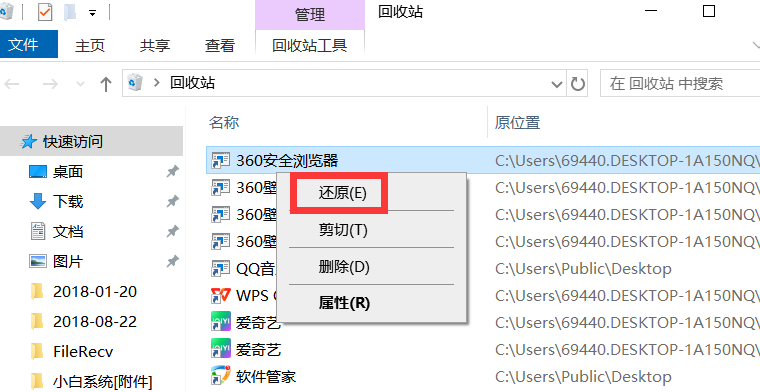
二、備份恢復
從備份中恢復最近刪除的文件也是一個非常可靠的方法,但如果你沒有定期對電腦中的文件進行備份的話,可能就無法通過備份恢復。但如果你是利用WPS這款辦公軟件來處理文件的,那么就可以嘗試通過WPS的備份中心恢復備份的文件。
只需要打開WPS辦公軟件后,在頁面中點擊“文件”的按鈕,下拉菜單中就會有“備份與恢復”的選項了,點擊該選項在右側依次點擊“備份中心”。在備份中心的頁面中,就可以根據“備份時間”來查找最近刪除的文件。

三、數據恢復專家
數據恢復專家是目前很多用戶在數據丟失后常用的數據恢復方法,這類軟件可以掃描硬盤中的數據殘留,并嘗試恢復被刪除的文件。這里我們也以最受用戶青睞的萬興恢復專家為例,來講解一下具體操作步驟。
1.下載并啟動萬興恢復專家在他的默認界面中你就可以看到有各種數據恢復位置的顯示。你需要在這里選擇丟失,數據到位之后,系統就會對位置進行全面掃描。
2.在掃描的過程中,你可以隨時在掃描結果中查看最近被刪除的文件,同時也可以利用頁面上方的搜索欄輸入關鍵詞進行精準搜索。
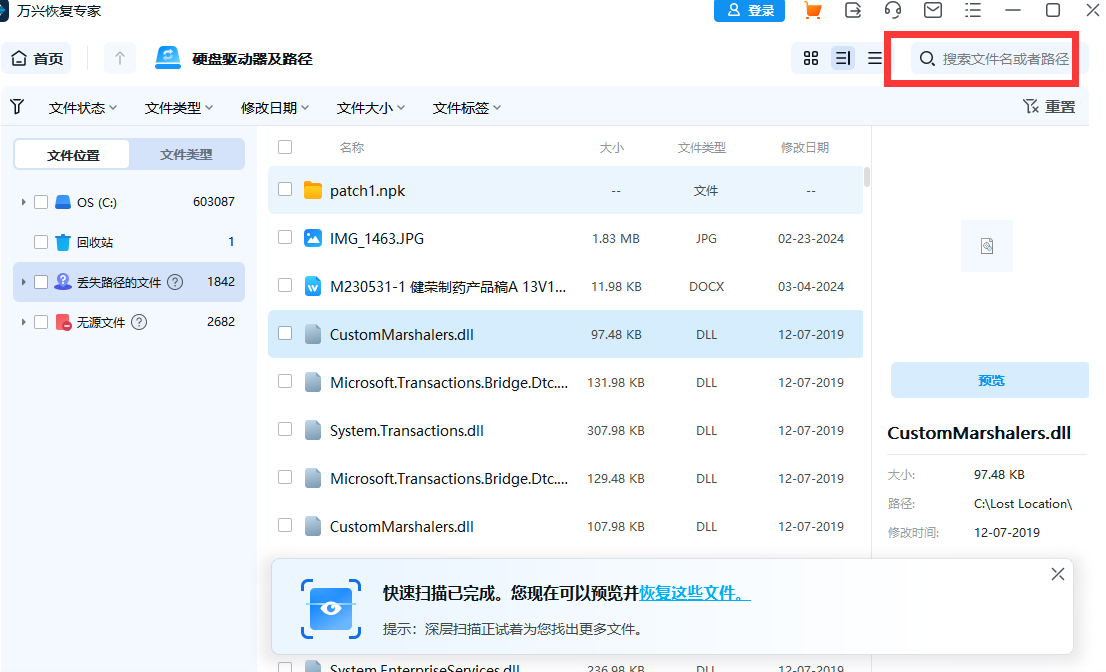
3.當你在掃描結果中找到了最近被刪除的文件,就可以點擊文件預覽內容,并選擇下方的恢復按鈕,將其保存到新的位置。
如果你使用的是windows10或11操作系統,想要恢復最近被刪除的文件,就可以嘗試下以上這幾種方法,操作都比較簡單,并且實用性也非常強,能輕松應對誤刪文件的困擾。